
- いつものようにパソコンを起動したらゴミ箱が無くなった
- 消えたゴミ箱のアイコンを復活させる方法が知りたい
パソコンを使っていて気づくと「ゴミ箱が無くなった」と、焦っているそこのあなた。
デスクトップからゴミ箱アイコンが消えて困っているのではないでしょうか。
削除したファイルをゴミ箱から完全に削除したいのに、デスクトップにゴミ箱のアイコンが無いとファイルを削除できずに困ると思います。
ゴミ箱はパソコンの設定からアイコンを表示することができるようになっています。
今回は、Windows11をお使いの方向けにゴミ箱のアイコンを復活させる方法を解説していきます。
目次だよ
消えたデスクトップのゴミ箱のアイコンを復活させる方法
1スタートメニューをクリックする

fa-check-square-oデスクトップ画面中央下にある赤枠部分をクリック
2ピン留め済みアプリから設定をクリックして開く

fa-check-square-o赤枠部分「設定」をクリックする
3個人用設定からテーマを開く

- ウインドウ左側「個人用設定」をクリック
- 画面右側のメニューから「テーマ」をクリックする
4デスクトップアイコンの設定で「ゴミ箱」にチェックを入れる

- デスクトップアイコン「ゴミ箱」にチェックを入れる
- 画面下にある赤枠部分「OK」をクリックする
これでデスクトップにゴミ箱のアイコンが追加されたと思います。

確認してみてくださいね。
消えたデスクトップのゴミ箱のアイコンを復活させる方法:まとめ
今回はWindows11でデスクトップのゴミ箱アイコンが消えてしまった方向けに、ゴミ箱アイコンを復活させる方法について解説させていただきました!
デスクトップにいつもあるイメージのゴミ箱ですが
- 間違えて削除してしまった
- 何らかの操作でデスクトップから無くなってしまった
という人もいると思います。
消えてしまったゴミ箱のアイコンは、デスクトップアイコンの設定から再設定することができるので、この記事の流れを参考にしてみてくださいね。
Windows11関連の記事はこちらもよく読まれています
パソコン・スマホのウイルスセキュリティ対策はしていますか?
世界売り上げシェアNo. 1のウイルスセキュリティー

世界で一番売れているセキュリティソフト
- 1〜5台までのパソコンに対応できる
- WindowsだけでなくMacにも対応
- スマホやタブレットなどにも対応
- 製品はダウンロード版だからすぐ利用可能
- 24時間チャットサポート体制有り
世界売り上げシェアNo. 1のウイルスセキュリティーソフトノートン。20年以上の実績と最先端テクノロジーで、世界約200カ国に安心を届けています。
快適さの最新テストにおいて、インストール時間製品起動時間WEBページ表示にかかる時間など19項目の調査の総合得点はNo. 1のウイルスセキュリティソフトです。
快適さの最新テストにおいて、インストール時間製品起動時間WEBページ表示にかかる時間など19項目の調査の総合得点はNo. 1のウイルスセキュリティソフトです。
強さ・軽さ・総合満足度No. 1の人気のウイルス対策ソフト

世界1億以上のユーザーが利用中!
- WindowsだけでなくMacにも対応
- Android端末でも利用できる
- 1ヶ月の無料お試し機関付き
- Googleにも採用される高い検出技術を持っている
- ESETのサポートだけでなくパソコンの困ったにも対応
快適な動作と高い検出力をを兼ね備えた総合セキュリティソフト。
高い技術力に支えられた検出力、パソコン起動時やアプリケーション使用時にもその動きを妨げない軽さは、第三者調査機関調査、口コミサイトなどでも高く評価されています。
高い技術力に支えられた検出力、パソコン起動時やアプリケーション使用時にもその動きを妨げない軽さは、第三者調査機関調査、口コミサイトなどでも高く評価されています。
初期費用、更新費用無料の総合セキュリティソフト

専門スタッフによる有料同等のサポートが受けられる!
- 初期費用、更新費用無料の総合セキュリティソフト
- シンプルなデザインで「使いやすさ」にフォーカスしている
- 「スキャン時間の長さ」を感じさせない
- 「動作の重さ」を感じさせない
- 専門スタッフによる有料同等のサポートが受けられる
キングソフトセキュリティは、より多くの人にセキュリティソフトをお使いいただけるように無料ソフトを配布。高いレベルの安全を無料でご利用いただけるように提供してくれています。無料セキュリティソフトでありながら、有料ソフトと同等以上のウイルス検出率であなたのPCを守ります。





































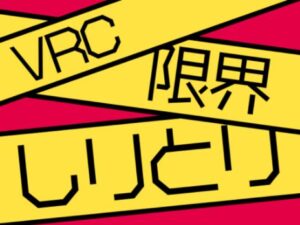


-サムネイル-300x223.jpg)


